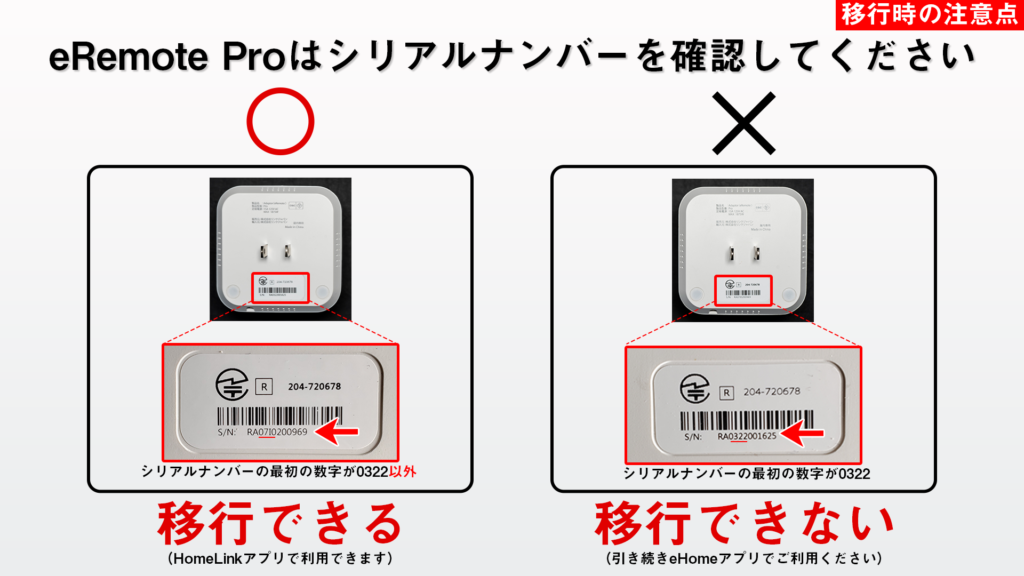はじめに
HomeLinkとは…
タイマー・シーン機能やスマートスピーカーとの連携など、eHomeとほぼ同様にご利用いただけるアプリです。
特徴としては以下となります。
・アプリトップから電源の操作が可能
・リモコンの並び替えが可能
・タイマーやシーンを一覧で管理が可能
・操作しやすいリモコン画面…more
ここではデバイス(製品)登録済みのeHomeアプリからHomeLinkアプリに移行する手順を説明します。
移行手順
手順動画
0.HomeLink移行時の注意点【ここから動画を見る】
1.HomeLinkのアカウントを新規登録する【ここから動画を見る】
2.eHomeアプリで登録済みの製品をHomeLinkアプリに登録する【ここから動画を見る】
3.(eRemoteシリーズのみ)HomeLinkアプリで家電リモコンの追加
4.スマートスピーカーとの連携(eHomeを無効にしてHomeLinkを有効にする)【ここから動画を見る】
0.HomeLink移行時の注意点
●HomeLink対応OSバージョンは、iOS13以上・Android 7.0以上
※対応していない場合は、引き続きeHomeアプリをご利用ください。
●移行できるのは、製品のみ。HomeLinkアカウントを新規登録する必要あり。
※リモコンデータ、シーンやタイマーなどのデータは引き継ぎできません。
●連携可能なAIアシスタントはAmazonアレクサ、Googleアシスタント、Siri(iOS14.3以上の端末のみ)
●eRemote Pro(シリアルナンバーが RA0322 から始まるタイプ)はHomeLinkで利用不可
万が一、移行時に製品が故障もしくは利用できなくなった場合は、購入日より一年以内(正規販売店以外での購入は除く)の場合はメーカー保証により交換対応します。(一年が経過している場合はメーカー保証対象外となります。何卒ご了承ください。)
1.HomeLinkのアカウントを新規登録する
HomeLinkアプリをインストールする

以下のリンクから「HomeLink(ホームリンク)」アプリ(無料)をインストールしてください。
【iOS】
APP Store https://apps.apple.com/jp/app/homelink/id1484314576

【Android】
Google Play https://play.google.com/store/apps/details?id=jp.co.linkjapan.elife&hl=ja
HomeLinkアカウントを登録する
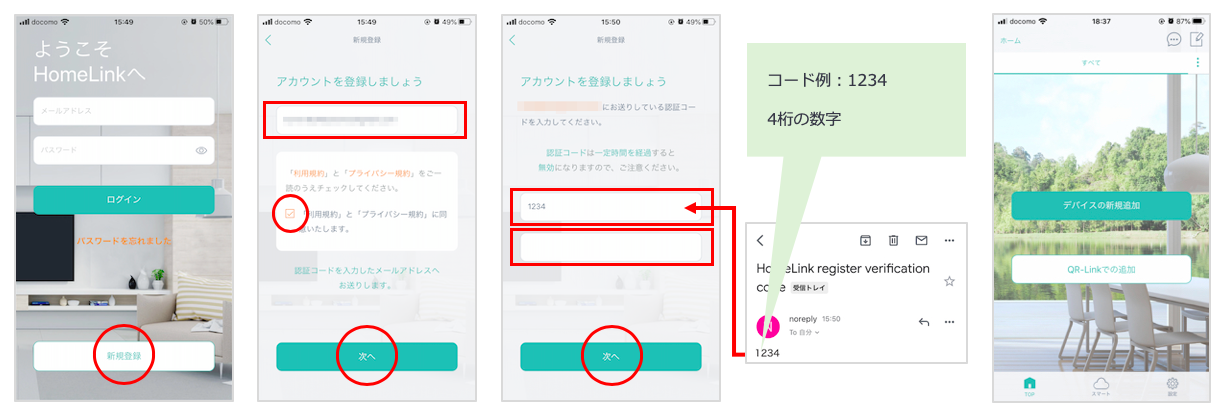
1.アプリを起動し、「新規登録」をタップします。
2.メールアドレスを入力して利用規約をご確認のうえ「チェック」をし「次へ」をタップします。
※キャリア(携帯)メールは迷惑メールの設定により認証コードが届かないことがあるため、Gmailなどフリーメールでの登録を推奨
3.メールアドレスに届いた認証コードを入力して任意のパスワード(8桁以上)を入力し「次へ」をタップします。
4.アプリトップ画面が表示されアカウント登録完了です。続いて製品の登録を行います。
2.eHomeで登録済みの製品をHomeLinkに登録する
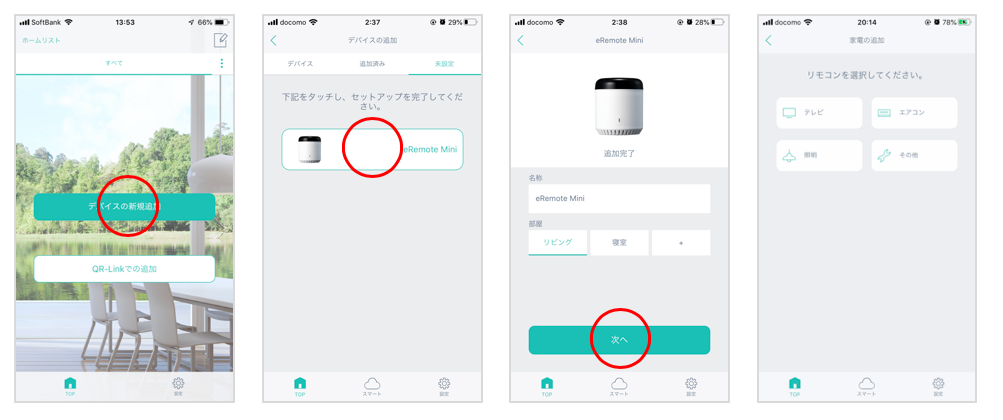
2-1.スマホのWi-FiをeHomeで登録したデバイス(製品)と同じWi-Fiネットワークに接続します。
※別のWi-Fiネットワークに接続している場合は、「未設定」タブにデバイスが表示されません。
2-2.「デバイスの新規追加」または「+」をタップします。
2-3.デバイスの追加画面の「未設定」タブ → 表示されているデバイス → 「次へ」をタップし追加完了です。
※※未設定に表示されない場合は、本体抜き差ししHomeLinkアプリを強制終了し再起動してから再度ご確認ください。それでも表示されない場合は、本製品をリセットしていただきデバイスのセットアップを行って追加してください。
2-4.(eRemoteシリーズのみ)リモコンを選択して家電の追加を行います。
3.(eRemoteシリーズのみ)HomeLinkで家電リモコンの追加
家電の追加については、以下のマニュアルをご参照ください。
※うまくデバイスの移行ができない場合は、お手数ではございますがeRemote miniをリセットしてHomeLinkにてセットアップをお願いします。
4.AIスピーカーとの連携・設定方法
連携が可能なAIアシスタントは、Amazon アレクサとGoogle アシスタントです。
Amazon アレクサと連携する
Google アシスタントと連携する
連携時の注意点
事前に以下をご確認ください。
●スキル名は「eHome」ではなく「HomeLink」をご利用ください。
●eHomeスキルとHomeLinkスキルは併用可能ですが、登録家電名が重複し正常に音声操作ができない可能性があるため、eHomeスキルを無効に、HomeLinkスキルの有効を推奨しています。
アレクサと連携する
アレクサでできること
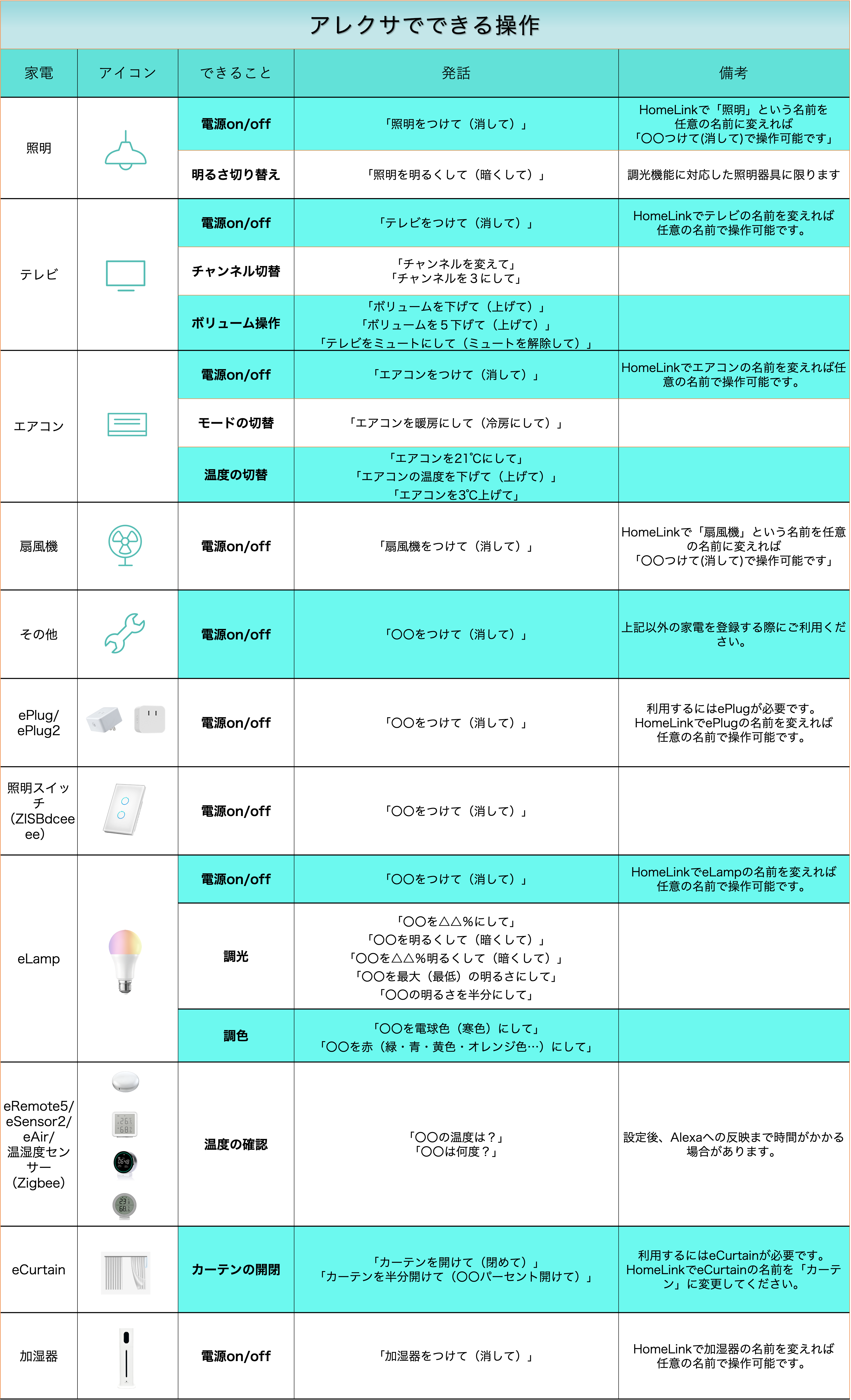
以下の内容がアレクサで連携が可能な操作となります。
STEP1:eHomeスキルを無効にする
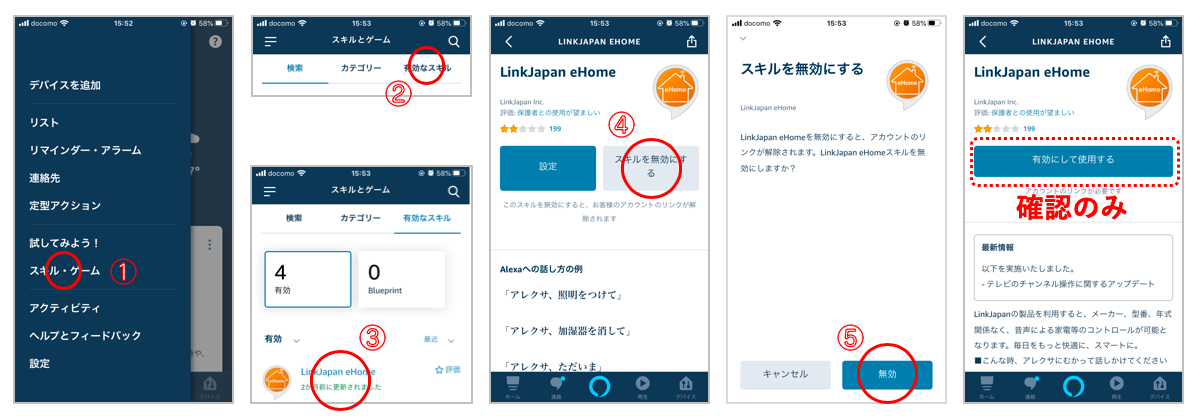
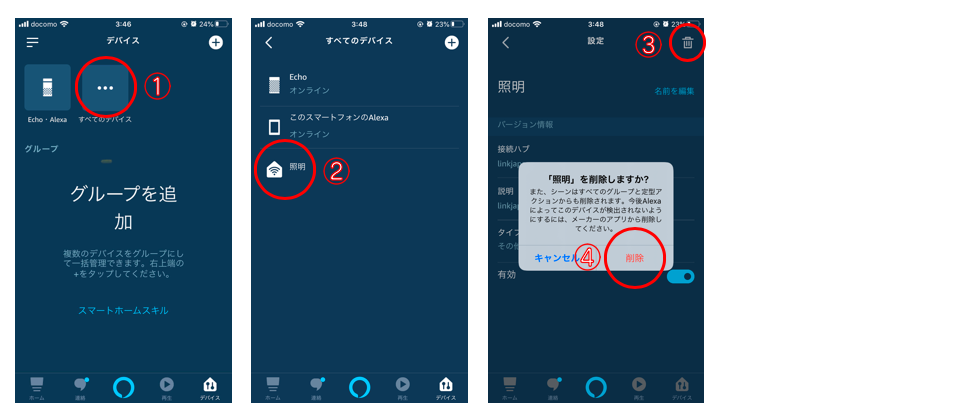
1-1:以下の手順よりeHomeスキルを無効にします。
「有効にして使用する」が表示されると、eHomeスキルが無効になっています。
1-2:AlexaアプリにてeHomeで登録したデバイスを削除します。
STEP2:HomeLinkスキルをアカウントリンクする
以下のマニュアルページの手順でAlexaとの連携をお願いします。
Google アシスタントと連携する
Google アシスタントと連携する場合は、以下のマニュアルをご参照ください。
=================================================================================
以上で、eHomeアプリからHomeLinkアプリへの移行作業は完了となります。
ご不明な点がございましたら、以下のお問い合わせフォームよりサポートまでお問い合わせください。
大変お手数をお掛け致しますが、よろしくお願い申し上げます。